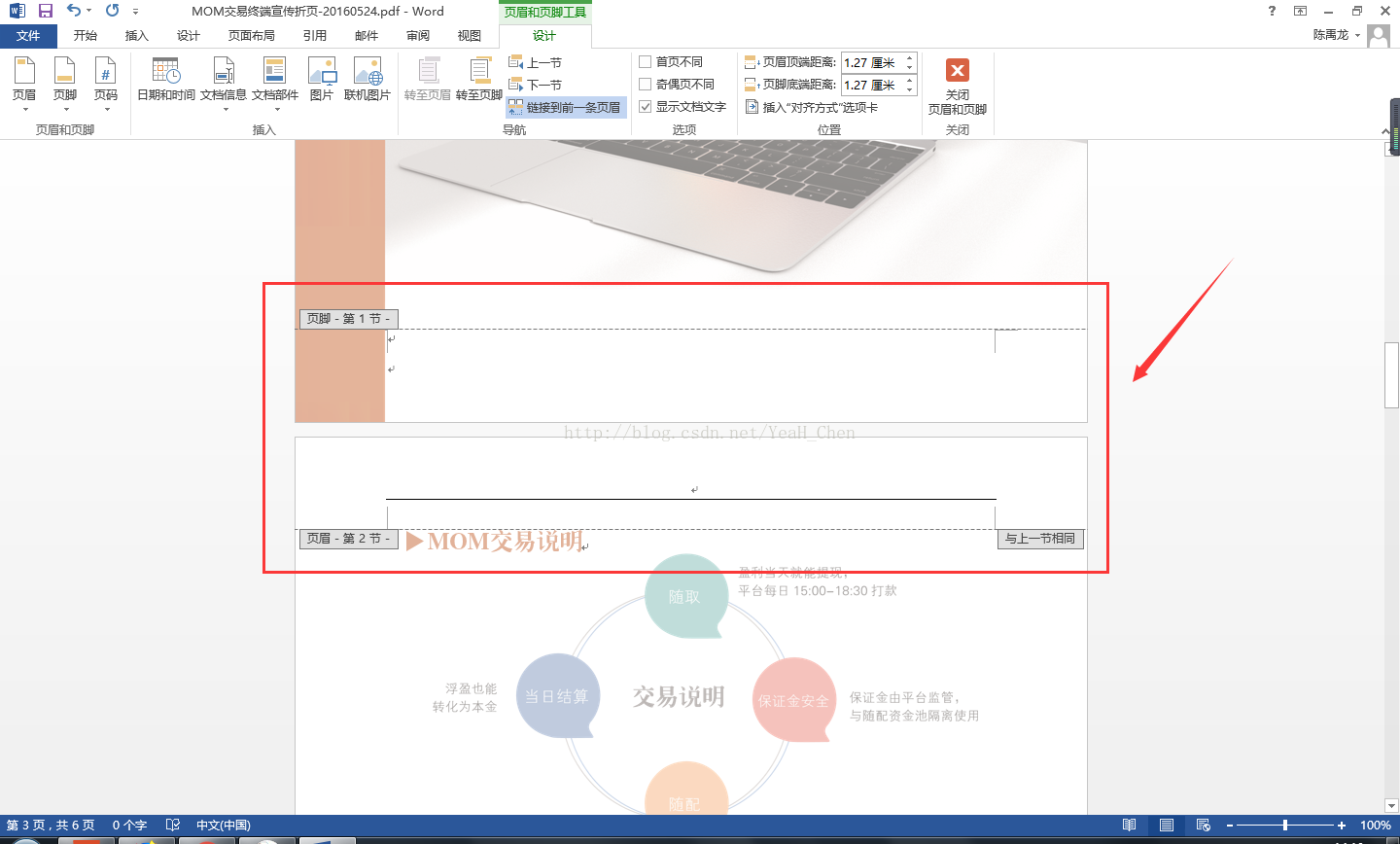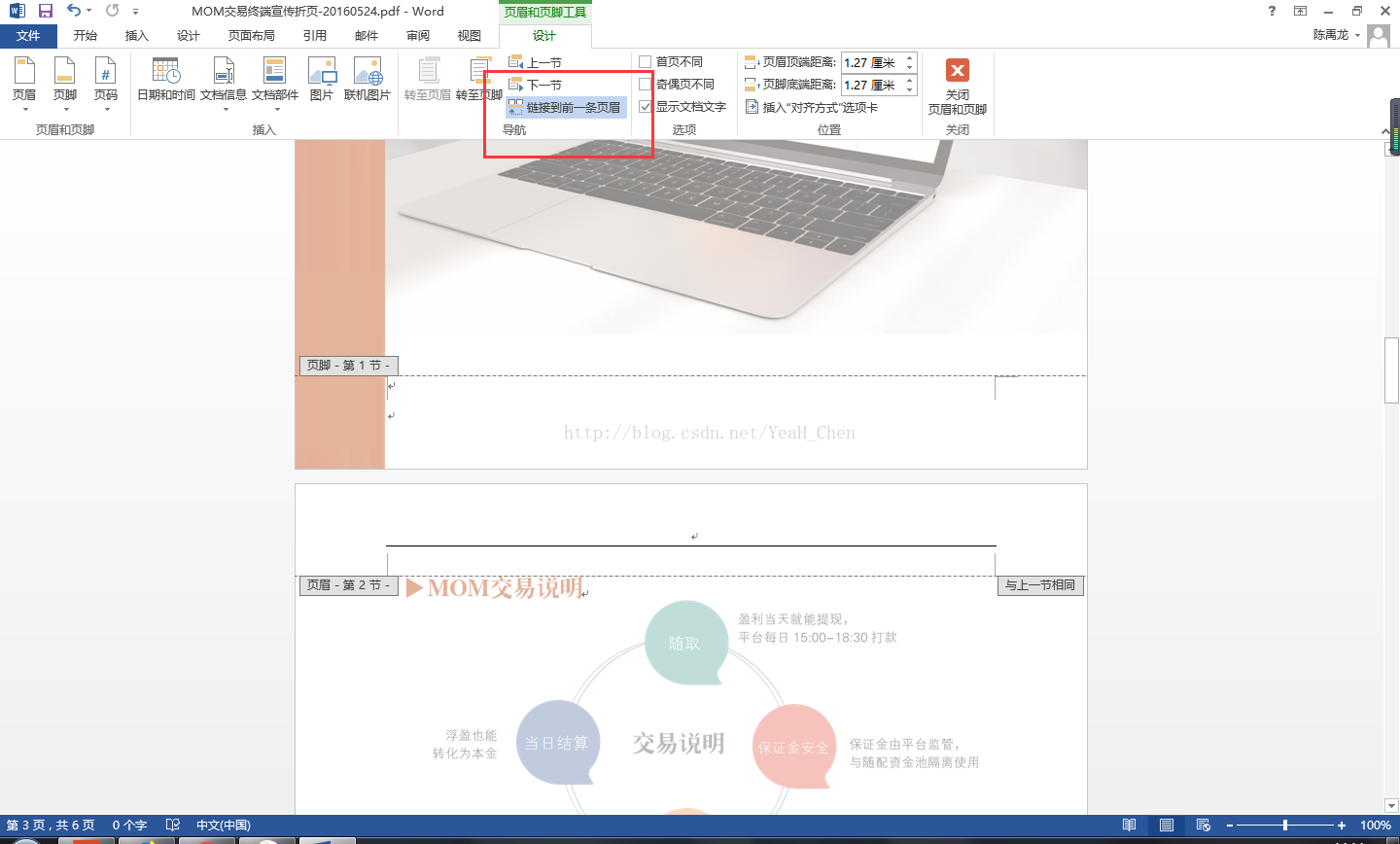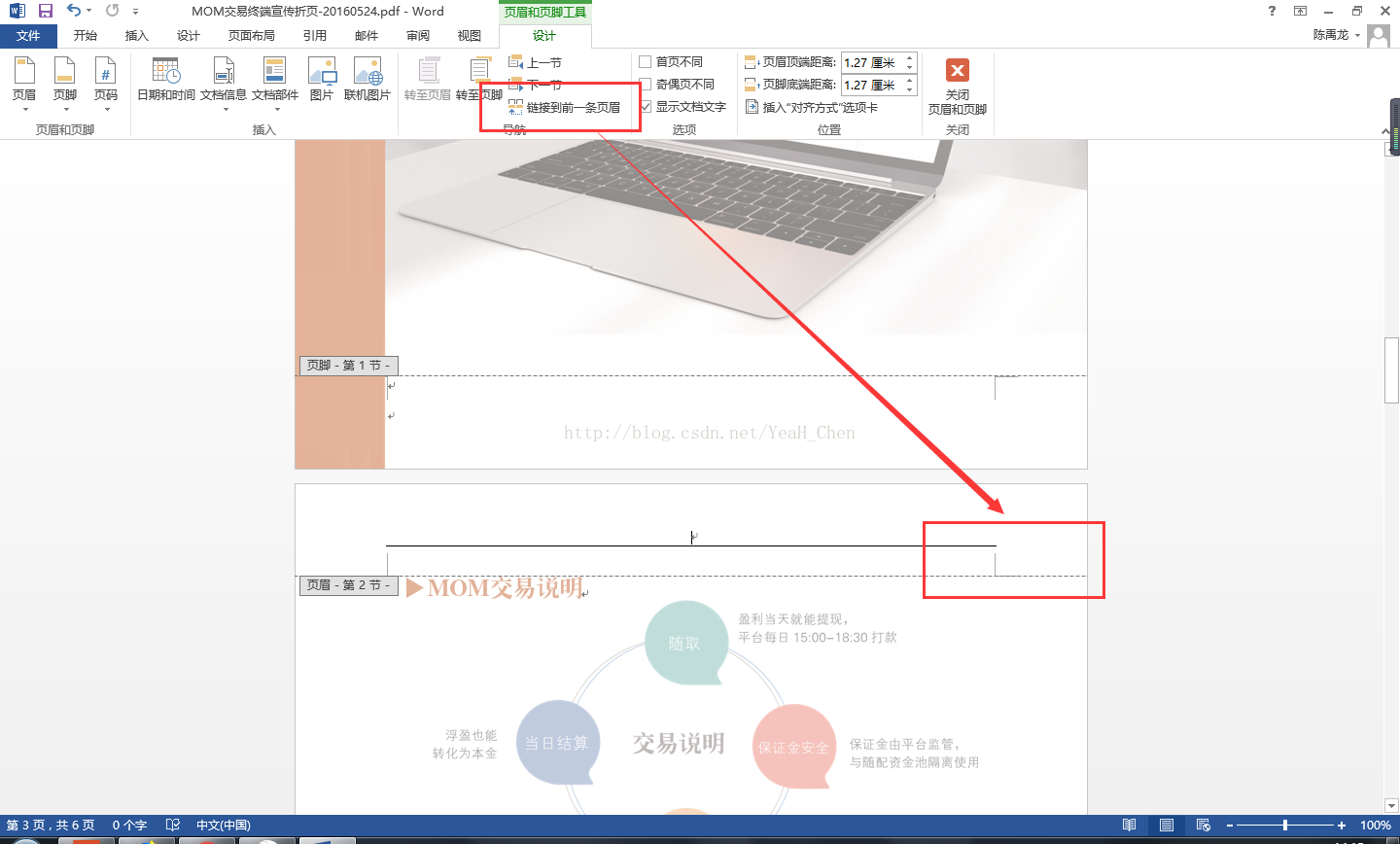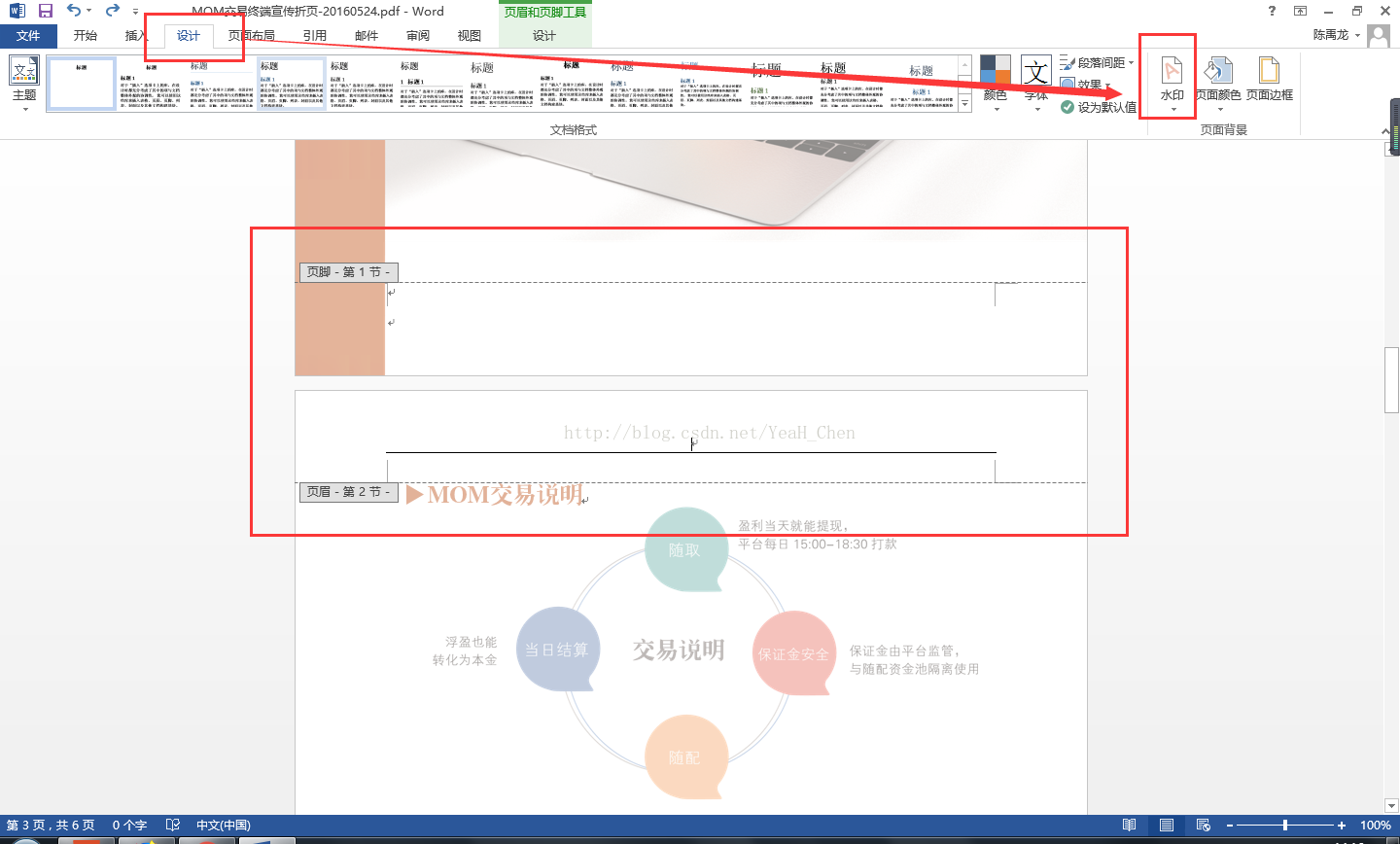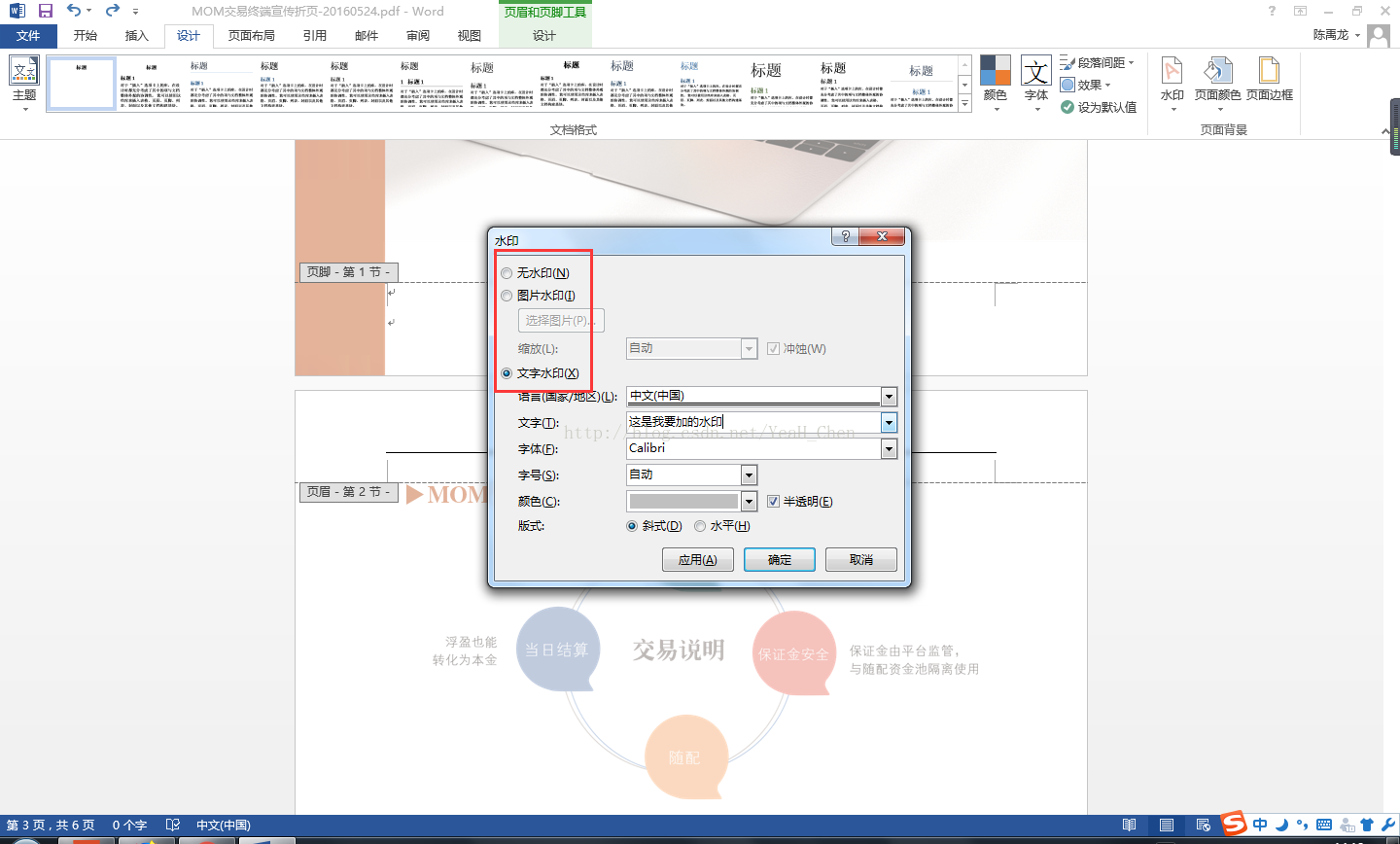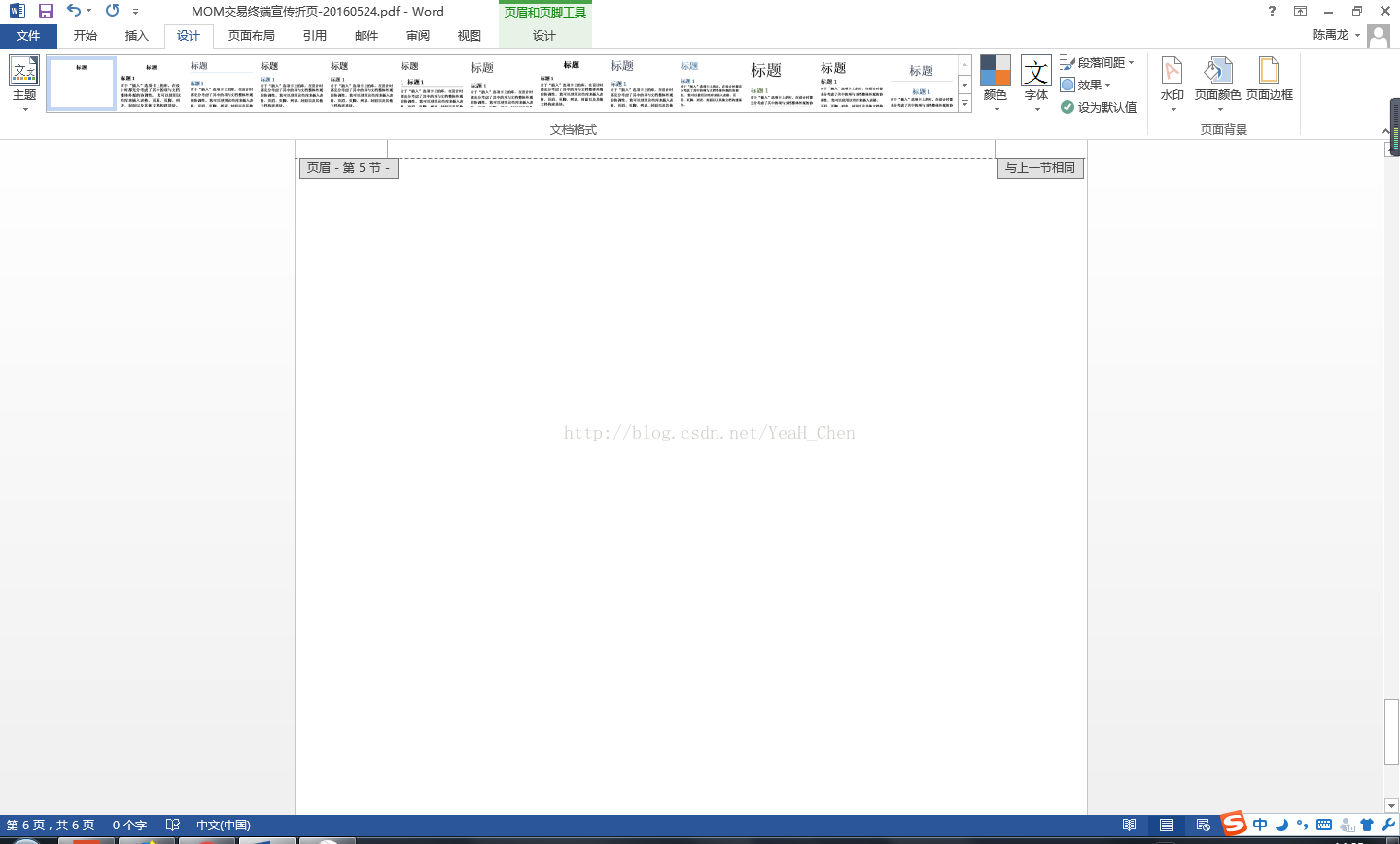版权声明:本文为博主原创文章,未经博主允许不得转载。 https://blog.csdn.net/YeaH_Chen/article/details/78911522
一,打开需要加水印的文档
1.移动到文章的页脚,双击后进入页脚工具栏
2.如果页脚下方有“与上页节同步”,则点击“连接到前一条页眉”(“连接到前一页页脚”也要取消,让文档中页脚和页眉都看不到“与上一节相同”),取消该选项
3.此时“链接到前一条页眉”,页脚下方"与上页节相同"已经消失,重复2步骤,直到所有页没有“与上一节相同”(此步骤目的为将本业分节后续的添加删除水印操作不会影响到其他页)
4.不退出页脚编辑模式,(取消掉“与上一节相同”后,不点击空白处即可保持页脚编辑模式),在上方工具栏选择设计——>水印——选择自定义水印
5.选择水印类型(我选择的为文字水印)添加水印
6.此时水印已经添加到文档
7.将鼠标移动到水印上方(鼠标箭头应该变为十字标表示已经选中水印)双击使水印进入可编辑模式
8.按delete建或者删除键即删除水印,此时本页水印已经被删除,其他页水印不受影响,重复7操作选中其他页想要删除的水印即可
本方法只是个人操作方法,取消“连接到前一页页眉”和“连接到前一页页脚”的目的是为了分节